Bruk Google Tekst-til-tale på Android
Velkommen til 2018, hvor livet nesten ser ut til å etterligne settet til Hanna-Barberas ‘The Jetsons’. Vi har nå jetpacks, droner, bærbar teknologi og robothjelp. Vi har nå til og med enheter som kan snakke tilbake til oss takket være tekst-til-tale (TTS) Teknologi. Google Text-to-Speech er en skjermleserapplikasjon utviklet av Android, Inc. for sitt Android-operativsystem. Den driver applikasjoner til å lese høyt (snakke) teksten på skjermen.
Del 1: Hva er bruken av Google tekst til tale?
Det er et flott stykke teknologi som ble utviklet for å hjelpe personer med synshemming. Imidlertid aktiverer enhetsprodusenter i disse dager tekst-til-tale Android som lar bøker leses høyt og nye språk læres.
Android-tekst til stemme ble introdusert da Android 4.2.2 Jelly Bean ble lansert med en mer samtalefunksjon slik at brukere kan ha en kjent menneskelignende interaksjon. Nylig ble to digitale stemmer av høy kvalitet introdusert for Googles tekst-til-tale-teknologi som ytterligere forbedrer Android-appen som leser en tekst, noe som er uvanlig for Android-brukere.
For øyeblikket er det ikke mye Android tekst til tale-app tilgjengelig på markedet som fullt ut utnytter Googles teksttaleteknologi. I denne artikkelen vil vi veilede deg videre hvordan du bruker Google tekst-til-tale på Android.
Del 2: Hvordan bruker jeg Google tekst-til-tale?
Før noe annet, må du aktivere Android-tekst-til-tale-funksjoner fra Android-innstillingsmenyen. Slik kan du aktivere Android Tekst til tale på enheten din:
- Gå til Språk- og inndatapanelet og trykk på Tekst-til-tale-alternativer nederst på skjermen.
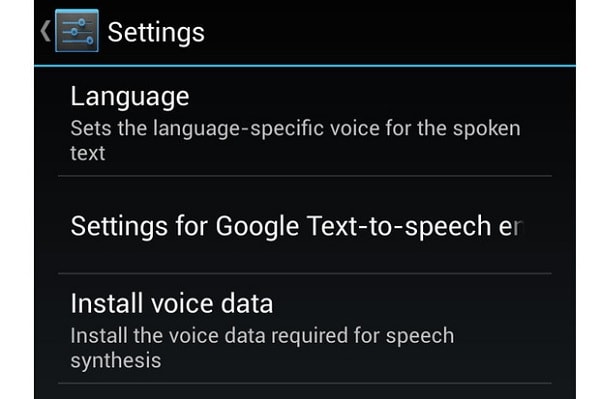
- Klikk på din foretrukne tekst til tale-motor. Du vil kunne finne Googles tekst-til-tale-motor, samt en fra enhetsprodusenten hvis noen.
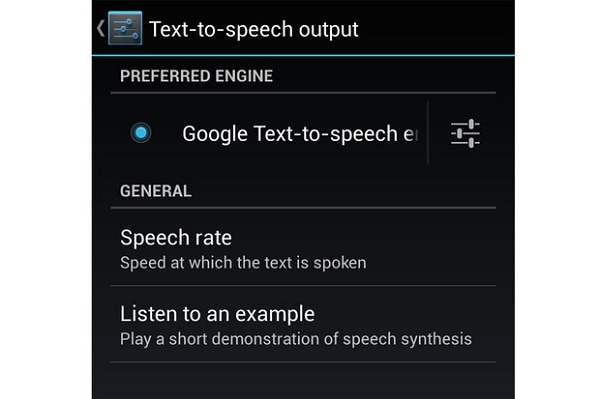
- I det samme vinduet kan du tilpasse talehastighet, standardspråkstatus og Lytt til et eksempel.
- Du vil kunne finne et bredt spekter av språk som støttes av tekst til tale-teknologi.
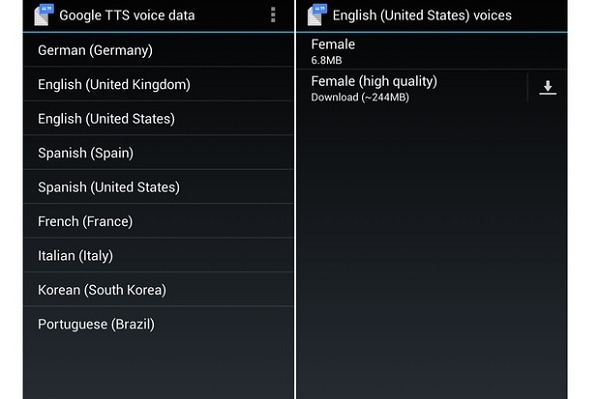
Del 3: Les det høyt
Android Kindle tekst-til-tale har ikke dette applikasjonsprogrammeringsgrensesnittet. Andre tredjeparts e-bok- og leseapper fungerer imidlertid bra med Google tekst-til-tale-stemmer som Google Play Bøker.
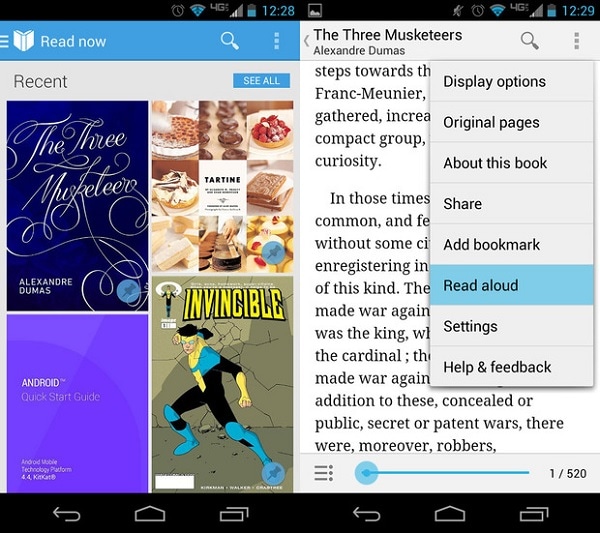
På Google Play Bøker brukes Googles tekst-til-tale Android-funksjonen i Les høyt-funksjonen som dikterer boken for deg. Bare slå på Google-tekstleseren, så begynner enheten å lese for deg med riktig tone og bøyninger basert på tegnsettingene i boken. Denne funksjonen fungerer utmerket med de fleste e-bøker – spesielt de som er teksttunge og riktig formaterte kokebøker.
Hvis du er ny på Google tekst-til-tale-appen, her er flere flotte:
- Google Play Bøker Les høyt-funksjonen er en av de beste blant de vanlige e-bokleserappene. Den har en flott lydkvalitet som du kan endre hvis du installerer en Google TTS. Appen støtter PDF og Epub (DRMed) e-bøker.
- Moon+ Reader støtter formatene Epub (DRMed), Mobi, .chm, .cbr, .cbz, .umd, .fb2, .txt og HTML. Google høytlesing er bare aktivert når du bruker en betalt versjon av appen. Google tekst-til-stemme fungerer ganske bra på denne appen, og den har bedre kontroll blant andre lesere.
- ezPDF Reader er et kjempebra verktøy når du trenger en PDF-app som støtter Android TTS. Google Text-to-Talk fungerer bra for PDF-filer. Selv om det ikke er et gratisprogram, er denne PDF-appen en av de mest populære på Google Play. Det er absolutt verdt hvert øre du investerer i det.
- Voice Read Aloud er ikke en leser, men en Google tekst-til-speak-app som støtter tekstbehandlerformater som is sjelden. Appen støtter PDF, HTML, .rtf, .docx, .doc, ODT (Open Office) og Epub (eksperimentell). Det fungerer også bra med din mobile nettleser og nyhetsleserapper. I tillegg vil du kunne importere dokumenter til appen slik at den kan lese oppskriften for deg.
Del 4: Lær et nytt språk
Google Translate bruker Google TTS. Med fremveksten av K-Pop har søsteren min vært opptatt av å lære koreansk – med denne teknologien har hun vært i stand til å praktisere de riktige uttalene. Denne teknologien kommer også godt med når du reiser dit språket ditt ikke brukes. Det vil minimere eventuelle feilkommunikasjoner mellom deg og lokalbefolkningen.
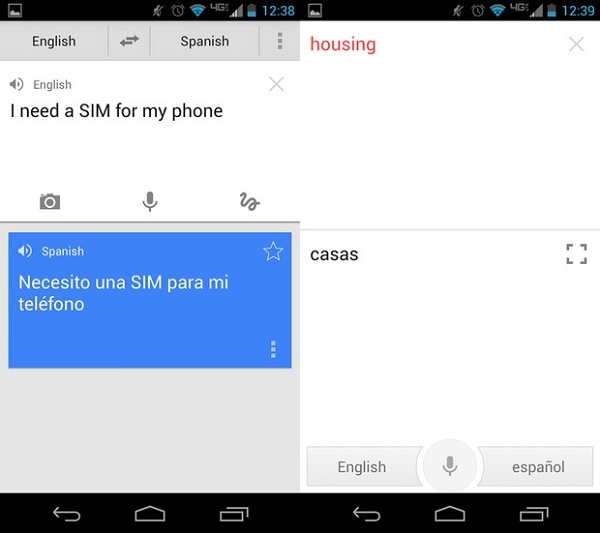
Del 5: Få Android til å snakke med deg
Aktiver TalkBack fra Tilgjengelighet-panelet i Innstillinger-menyen for å maksimere enhetens muligheter. Dette er spesielt nyttig når du trenger å følge matlagingsinstruksjonene eller når du trenger begge hendene på dekk. Med denne teknologien leser Android også tekstmeldinger til deg.
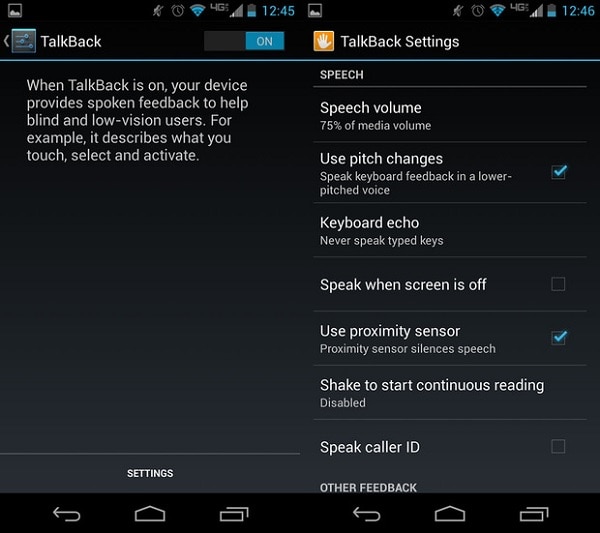
Bare vær oppmerksom på at enheten din vil fortelle alt på skjermen når skjermen er ‘aktiv’ eller når varslene dine kommer inn. Dette er fordi teknologien er ment å brukes av synshemmede. Hvis andre synes det er irriterende, kan du dempe funksjonen ved å holde volumet skrudd ned.
Del 6: Android tale-til-tekst
Nå som du vet hva du kan gjøre med tekst-til-tale-teknologien, har du ‘hvordan slår jeg på snakk til tekst?’ spørsmål som dveler i hodet ditt? Annet enn å ha en Android-tekstleser, er enheten din i stand til å skrive SMS, tekst og e-post med stemmediktering. Bare trykk på mikrofonikonet på tastaturet.
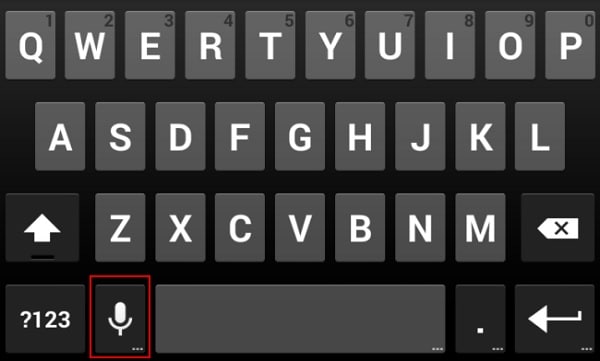
Du kan deretter snakke inn i telefonen din, og den vil bruke Googles tale-til-tekst-funksjon for å sette inn ord i meldingene dine. Husk at Google Voice tekst-til-tale ikke kan oppdage intonasjon, så du må diktere kommandoer som vil sette inn visse komponenter av tale:
- Tegnsetting: komma (,), punktum (.), spørsmålstegn (?), utropstegn (!)
- Linjeavstand: skriv inn eller ny linje, et nytt avsnitt
Nå som du vet hvordan du bruker Android tale-til-tekst-teknologi, vil du sannsynligvis bruke den oftere. Lek med forskjellige ting slik at du vet hvilke apper som er opp til din bakgate.
Hvis denne veiledningen hjelper, ikke glem å dele den med vennene dine.
Siste artikler